Så här stänger du av lysdioden på din Sonos-spelare

Ljusa vita lysdioder har gradvis tagit sig på alla typer av elektroniska enheter. Om du äger en Sonos-spelare, är du redan medveten om att de också kommer med en ljus vit LED ovanpå, vilket kan distrahera i svagt upplysta rum.
RELATERAD: Så dimmar du den bländande bländningen av din Gadgets LED-lampor
Låt oss inte fel, vita LED-lampor är coola och ger en fin touch till även de mest ödmjuka enheterna, men det betyder inte att vi vill att de ska klara oss i ett mörkt rum. Det finns många sätt att dämpa de lysande lysdioderna, men tack och lov har Sonos ett inbyggt alternativ för att stänga av.

Medan Sonos vita indikatorlampan inte är super ljus, är den tillräckligt ljus för att avge ett glöd som kan störa du i ett mörkt rum.
Öppna först Sonos-appen och klicka på Inställningarna.
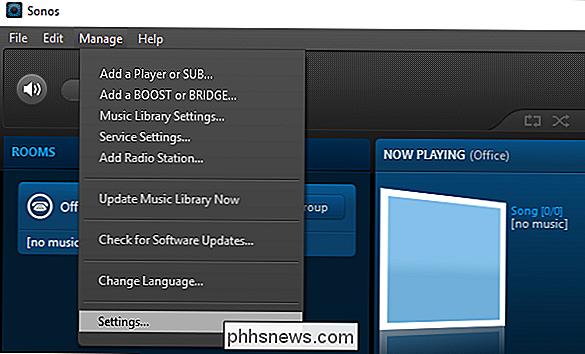
Med öppna inställningarna är allt du behöver göra avmarkera rutan bredvid "White Status Light On" och det är det, nej mer LED.
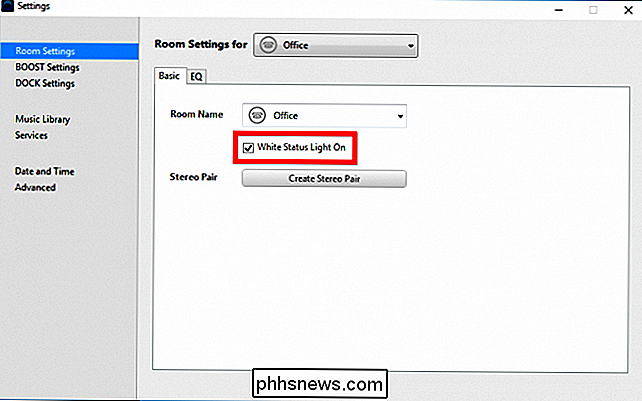
För att göra detta i mobilappen, tryck först på Inställningarna och sedan "Ruminställningar".
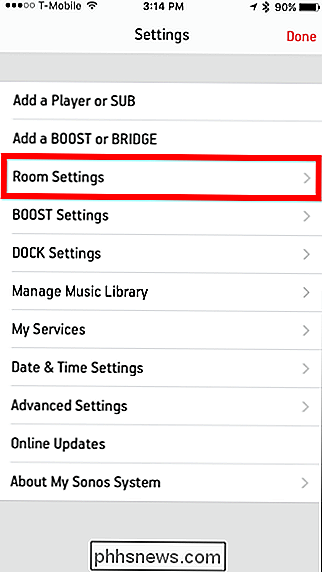
Tryck sedan på det utrymme som du vill ändra det vita statuslampan på. I det här fallet har vi bara ett rum att oroa dig för, men du kanske har flera.
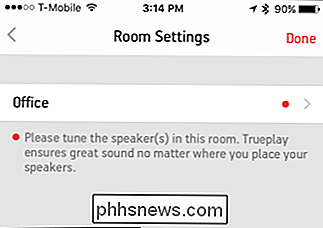
Klicka på knappen bredvid "White Indicator Light" och du är klar.
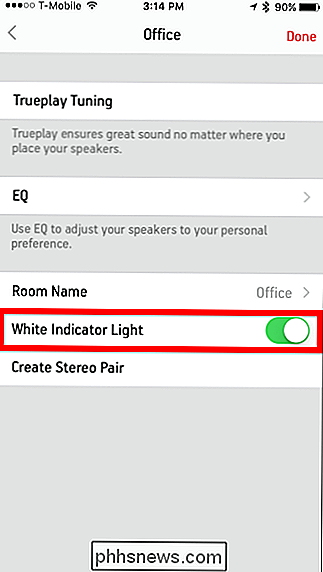
Det här är säkert mycket mer elegant sätt att inaktivera LED-ljuset mot ett stycke elektriskt band eller en post-it-anteckning! För att slå på LED-lampan, vänd du om processen helt enkelt.

Så här sparar du alla dina aktuella flikar i Chrome för att läsa senare
Chrome låter dig öppna flikar från din senaste besök när du öppnar webbläsaren. Men, om du vill spara din nuvarande uppsättning flikar när du vill öppna dem när som helst? Chrome ger inget sätt att göra det på ett indianskt sätt, men det finns en enkel lösning med hjälp av bokmärken. RELATED: Så här öppnar du flikar från din senaste session när du startar din webbläsare Du kan använda en tillägg att göra detta, till exempel Session Buddy.

Så här gör du Kodi automatiskt Spela nästa episod (som Netflix gör)
När du inte är ute efter en show, vill du inte hämta fjärrkontrollen. Du vill ha godheten att bara fortsätta när du ligger där som en blob. Så här ställer du in Kodi för att spela nästa episod av en show när den nuvarande är klar, precis som Netflix gör. Netflix är beroendeframkallande av många anledningar, men ett litet slag står ut: när du avslutar tittar på en episod av en show, nästa episod startar automatiskt.



